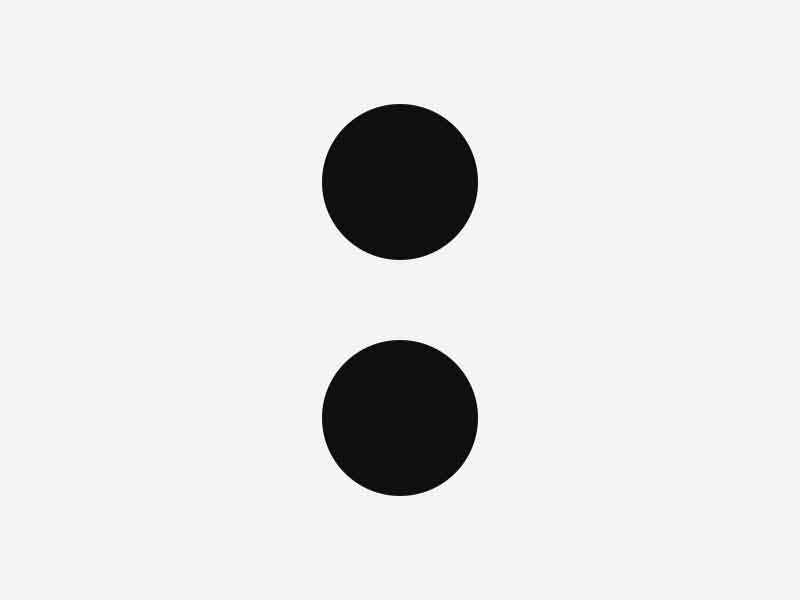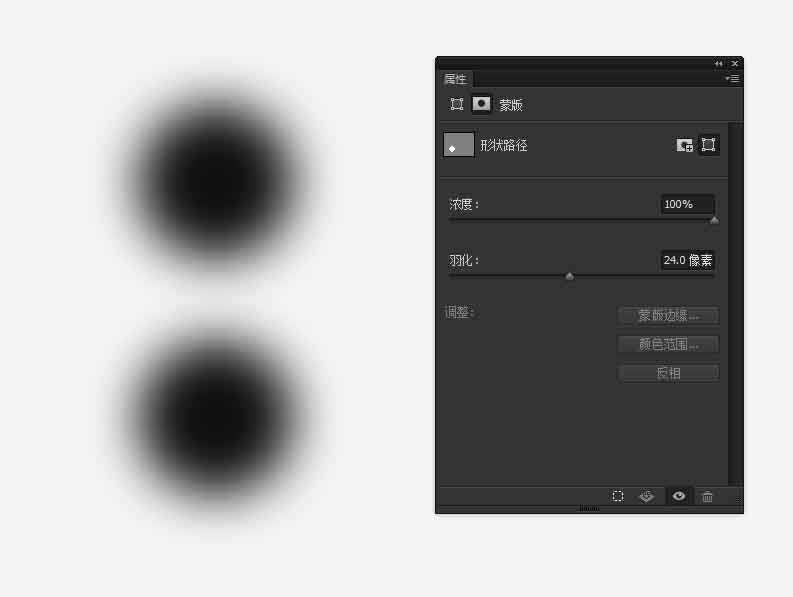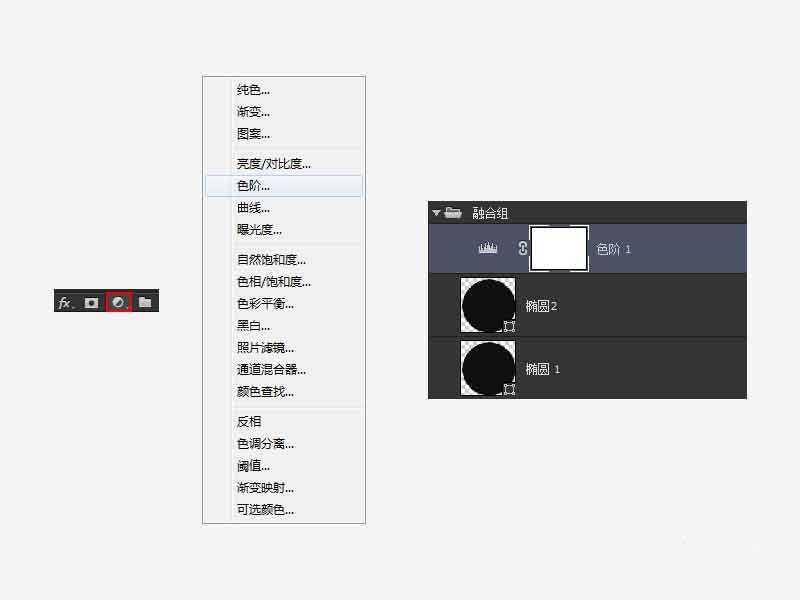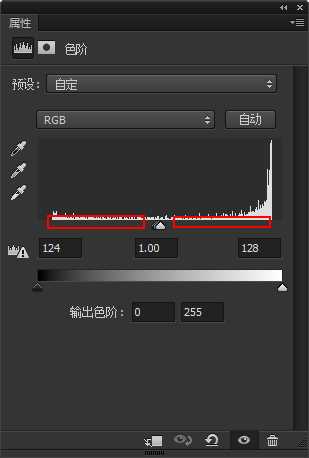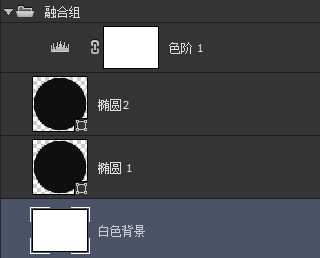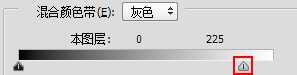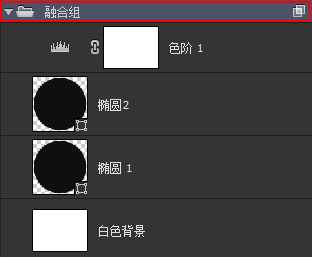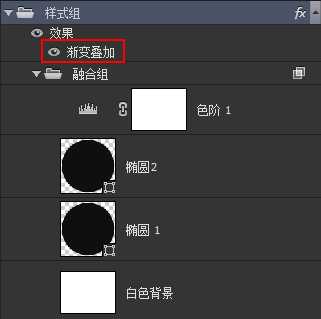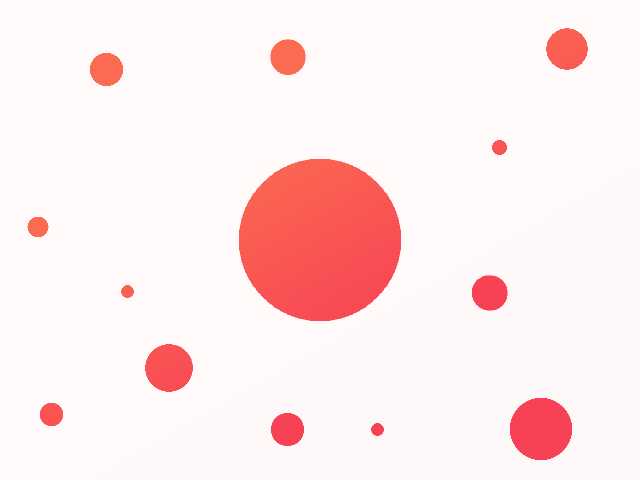这篇教程是向的朋友分享PS制作融合效果gif动画教程,操作很简单的,制作出来的效果非常漂亮,难度不是很大,一起来看看吧!
最终效果图:
具体的制作步骤如下:
首先用【椭圆工具】绘制两个正圆
填充为黑色,背景设为白色;
在【属性】面板里设置形状的"羽化"值
达到下图效果即可;
为两个圆建立一个组(起名为"融合组"),打开调整层,选择色阶
将其放在"融合组"内最上面;
调整色阶滑块,将黑色和白色滑块拖拽到中间,挨在一起,如图
可看到,经过色阶的调整,羽化过的圆又变的清晰起来;
原理:白色滑块右边都是白色,黑色滑块左边都是黑色。黑白滑块中间是由黑到白的过渡区。调整色阶,将黑白滑块挨在一起时,代表黑色更黑,白色更白,中间没有过渡,变成了一个点,点以左都是黑色,点以右都是白色。那么圆形的边缘就变得清晰起来。
为两个黑圆添加颜色
首先,在"融合组"内最底层新建一个白色图层
然后,打开"融合组"的"混合颜色带"
按下图调整白色滑块(隐藏组内白色部分)
最后,在"融合组"外再套一个组(取名为"样式组")
为这个样式组添加样式(渐变叠加)
两个小球就换上了好看的颜色了
并且在"样式组"下面放什么背景都可以,不会对组内元素产生影响
以上就是PS制作融合效果gif动画教程,大家学会了吗?希望能对大家有所帮助!
相关阅读:
PS利用渐变工具将两张图片融合为一张图
PS让图片自然融合的简单方法介绍
用PS做图形融合效果的方法教程
融合,gif,动画
RTX 5090要首发 性能要翻倍!三星展示GDDR7显存
三星在GTC上展示了专为下一代游戏GPU设计的GDDR7内存。
首次推出的GDDR7内存模块密度为16GB,每个模块容量为2GB。其速度预设为32 Gbps(PAM3),但也可以降至28 Gbps,以提高产量和初始阶段的整体性能和成本效益。
据三星表示,GDDR7内存的能效将提高20%,同时工作电压仅为1.1V,低于标准的1.2V。通过采用更新的封装材料和优化的电路设计,使得在高速运行时的发热量降低,GDDR7的热阻比GDDR6降低了70%。
更新动态
- 小骆驼-《草原狼2(蓝光CD)》[原抓WAV+CUE]
- 群星《欢迎来到我身边 电影原声专辑》[320K/MP3][105.02MB]
- 群星《欢迎来到我身边 电影原声专辑》[FLAC/分轨][480.9MB]
- 雷婷《梦里蓝天HQⅡ》 2023头版限量编号低速原抓[WAV+CUE][463M]
- 群星《2024好听新歌42》AI调整音效【WAV分轨】
- 王思雨-《思念陪着鸿雁飞》WAV
- 王思雨《喜马拉雅HQ》头版限量编号[WAV+CUE]
- 李健《无时无刻》[WAV+CUE][590M]
- 陈奕迅《酝酿》[WAV分轨][502M]
- 卓依婷《化蝶》2CD[WAV+CUE][1.1G]
- 群星《吉他王(黑胶CD)》[WAV+CUE]
- 齐秦《穿乐(穿越)》[WAV+CUE]
- 发烧珍品《数位CD音响测试-动向效果(九)》【WAV+CUE】
- 邝美云《邝美云精装歌集》[DSF][1.6G]
- 吕方《爱一回伤一回》[WAV+CUE][454M]